手机投屏电脑的操作步骤
手机为什么要投屏到电脑呢?手机投屏电脑的主要原因是手机太小了,不能很好的展示内容,所以有的场合需要用到手机投屏电脑的功能,那么手机怎么投屏电脑呢?投屏的方法不难,很简单,可以小编在此介绍简单的手机投屏电脑操作步骤。一起来看看吧。

苹果手机投屏
苹果手机的投屏方法就比较简单,让需要投屏的电脑和iPhone处于同一局域网下,在手机端和电脑端都安装一个叫做“爱思助手”的iPhone管理软件,打开电脑端的软件,在软件的工具箱中找到一个“手机投屏直播”的选项,单击打开。

第二步,通过下拉或者上滑的方式打开iPhone的控制中心,在手机的控制中心找到并点击“屏幕镜像”选项,这时候手机开始搜索局域网中可以投屏的设备,当搜索到我们电脑设备的时候,我们只需要点击连接就可以使用了,非常简单,小白也能轻松学会。

Windows10自带投屏
大多数用户家中的电脑都已经升级到windows10,而windows10系统也自带了一个叫做Miracast的协议,安卓手机只要通过这个协议就可以实现投屏功能,非常方便快捷。

我们需要将手机和电脑置于同一局域网当中,通过有线或者无线的方式连接网络。然后我们打开电脑右下角任务栏中的快捷开关,然后点击“连接”选项,在弹出的对话框中选择“投影到这台电脑”,然后我们设置投屏选项为“所有位置都可用”,确保所有的设备都可以投影到这台电脑。

第二步,在手机的设置菜单中找到一个叫“无线投屏”的选项,进入这个选项后手机会自动搜索局域网中的所有可投屏设备,当可投屏列表中出现我们刚才设置的电脑名称的时候,我们只需要点击连接设备就可以将手机上的内容轻松投屏到电脑上。

不过使用这种投屏方式的时候要注意,待投屏电脑的网卡和显卡都必须支持Miracast协议才能正常使用,并且要保证手机和电脑处于同一局域网当中。
我们都知道,国内很多像腾讯视频、爱奇艺等视频软件都支持投屏操作,不过这些软件都有一个局限性就是只能投屏当前软件内容的投屏,并不支持其他软件的投屏操作,这也让很多用户非常苦恼。

以上就是小编带来的手机投屏电脑的操作步骤的全部内容,希望可以提供帮助。
苹果应用程序商店1月iPad程序增长了近3倍
关于微软Pink智能手机的一些流传资讯
微软Pink手机夏普PB10ZU/PB20ZU通过FCC认证
微软确定今天即4月12号发布Pink手机
Lumia 1520今日器正式在香港出售
本文标题:手机投屏电脑的操作步骤
资源整理自网络,如需转载,请注明出处:https://www.simogu.com/keji/4051.html